硬盘是计算机中至关重要的存储设备,承载着操作系统、个人文件、照片以及各类重要数据。然而,有时硬盘会出现“坏道”问题,就像储物柜中的某些格子生锈或损坏,导致物品无法取出或受损。若不及时处理,坏道不仅会拖慢电脑运行速度,还可能导致关键数据永久丢失。接下来,我们将用通俗易懂的方式,讲解坏道的成因、类型以及应对策略。
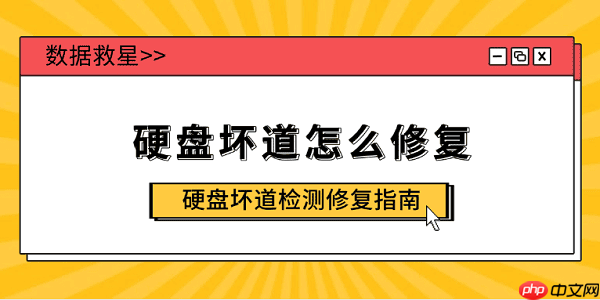
可以这样理解:硬盘就像一本巨大的电子书,由无数个“页面”组成——这些页面在技术上被称为“扇区”。当某些页面出现损坏,比如被撕裂或字迹模糊,就形成了所谓的“坏道”。这种损坏分为两种情况:一种是纸张本身破损(物理坏道),另一种是文字信息混乱(逻辑坏道)。

一旦出现坏道,对应区域的数据将难以读取或写入。严重时,甚至会导致系统无法启动,或整个硬盘无法访问。
总结来说,物理坏道属于硬件层面的损伤,通常无法通过软件修复;而逻辑坏道多为数据结构出错,大多数情况下可以通过工具修复。
无论坏道类型如何,继续向硬盘写入数据都可能加剧问题。特别是物理坏道,持续使用可能导致损坏区域扩大。
1、在还能读取的情况下,尽快将可用文件复制到安全位置,如移动硬盘、U盘或云存储服务。
2、遇到读取失败的文件先跳过,后续可借助专业工具尝试恢复。
“数据救星”是一款功能强大的数据恢复软件,针对逻辑坏道,它能重建文件系统结构,恢复被标记为损坏的数据;面对物理坏道,也能从尚完好的区域尽可能提取信息。操作流程如下:
1、安装并运行数据救星,选择目标硬盘进行自动扫描。
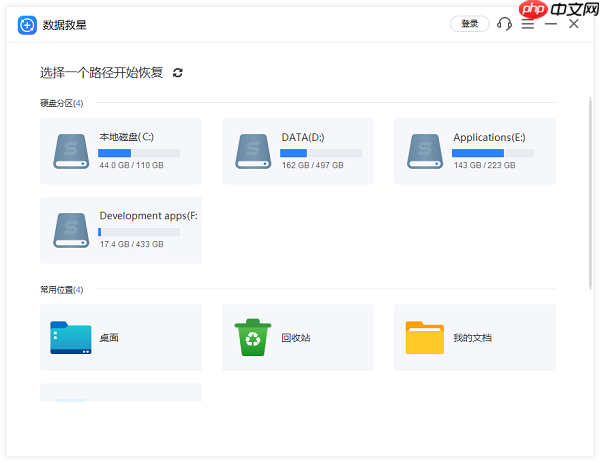
2、扫描完成后,可通过“关键词搜索”快速定位所需文件,或使用“预览”功能确认内容完整性。
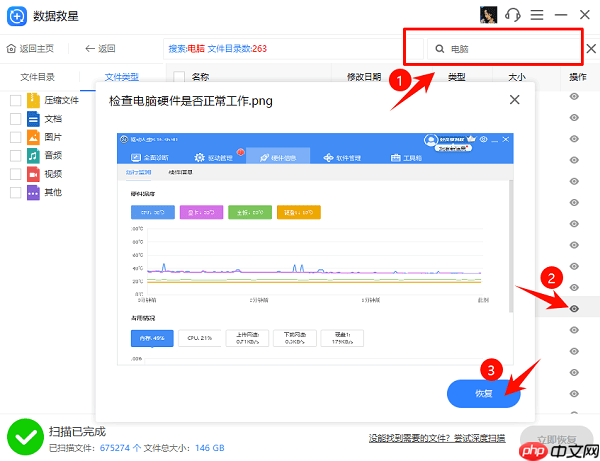
3、通过这种方式,即使硬盘状态不佳,也有机会最大限度地抢救出重要数据。
1、若确认为物理性损坏,即便暂时可访问,也存在随时彻底失效的风险。
2、建议将数据迁移到新硬盘,原硬盘可作为只读备份使用或直接淘汰。
1、修复完成后应定期进行磁盘健康检查,推荐使用Windows自带的磁盘检查工具或驱动人生等第三方软件。
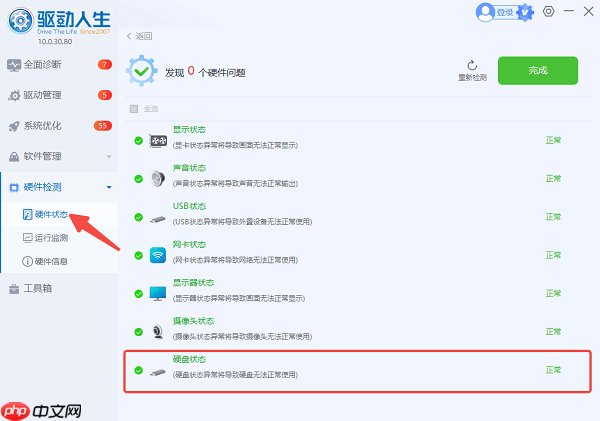
2、养成定期备份的习惯,防患于未然,避免数据再次丢失。
尽管硬盘坏道听起来令人担忧,但只要能准确判断是物理还是逻辑问题,并采取正确的应对措施,大多数数据都有机会被成功挽救。平时建议定期使用驱动人生等工具监测硬盘健康状况,做到早发现、早处理,从而有效降低数据丢失风险。
以上就是硬盘坏道怎么修复 硬盘坏道检测修复指南的详细内容,更多请关注php中文网其它相关文章!

每个人都需要一台速度更快、更稳定的 PC。随着时间的推移,垃圾文件、旧注册表数据和不必要的后台进程会占用资源并降低性能。幸运的是,许多工具可以让 Windows 保持平稳运行。




Copyright 2014-2025 https://www.php.cn/ All Rights Reserved | php.cn | 湘ICP备2023035733号